スポンサーリンク
この記事ではiPhoneやiPadのキーボードで文字を入力すると出るタイプ音・クリック音を消す方法を紹介します。
文字を入力しているあいだずっと音が鳴りっぱなしでも全く気にしない方もいれば、その逆でけっこう気にする人もいます。
個人的には意外と嫌いではありません。むしろあの音が好きでわざとクリック音を出すこともあります。ただ一方で周りに人がいる環境では意識して音を消しています。
入力音のオンオフ自体は難しくないので、やり方を覚えておきましょう。
目次
iPhone・iPadでキーボードの入力音をオフにする方法
iPhoneやiPadのキーボードをタイプする音を消すためには以下の操作を行います。
iOS 16以降が入ったiPhoneの場合
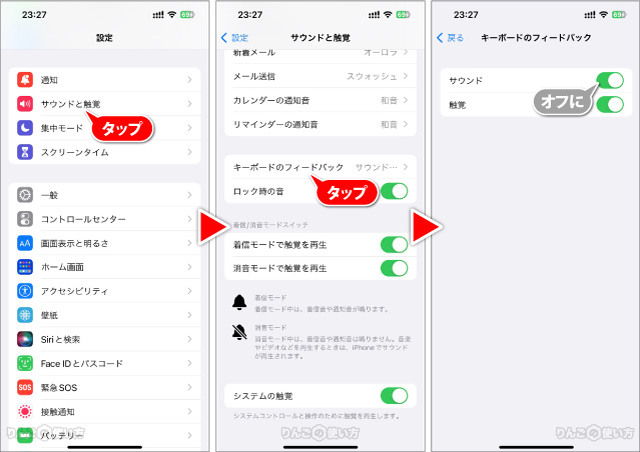
- 設定を開く
- 少し下にスクロールしてサウンドと触覚をタップ
- 一番下にスクロールしてキーボードのフィードバックをタップ
- サウンドをオフにする
この時、文字を入力するときにiPhoneが震える設定をオフにしたい場合は「触覚」をオフにしてあげましょう。
スポンサーリンク
そのほかのiPhoneやiPadを使っている場合
iOS 16以前のiOSがインストールされたiPhoneやiPadをお使いの場合は、下記の方法でキーボードの入力音をオフにすることができます。
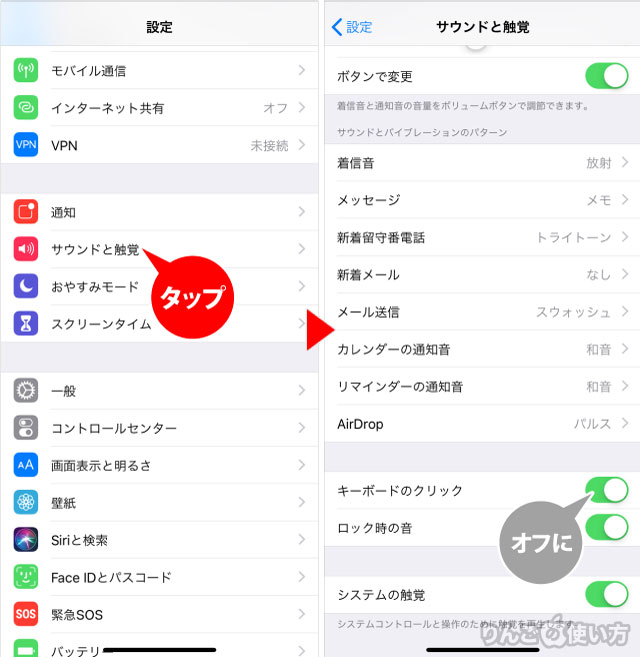
- を開く
- またはサウンドをタップ
- 下にスクロールしてをオフに
たったこれだけでキーボードの音を消すことができます。
マナーモードでもキーボードのクリック音は消せる
上の方法でキーボードのクリック音をオフにしてしまうと、再度クリック音をオンに戻すまでキーボードのクリック音は鳴らなくなってしまいます。
そうではなくて「状況によって使い分けたい」という方もいるかもしれません。
そんなときはマナーモードをオンにすると、キーボードのクリック音が聞こえなくなります。
スポンサーリンク
キーボード・入力に関する記事
- 韓国語・フランス語、スペイン語など英語以外の外国語を入力する方法
- Bluetoothキーボードで日本語・英語入力を切り替える方法
- フリック入力で「」や()などカギ括弧を簡単に入力する方法
- 特殊文字(<〆≧⌘〒〠や┯╋┳、ゐゑなど)を簡単に入力する方法
- 「あ゙」や「え ゙」など濁点を入力する方法
- iPhoneで片手用キーボードにする方法・解除する方法
- キーボードのタイプする音を消す方法
- フリック入力で同じ文字を続けて入力する方法
- 「フリックのみ」とは。フリック使いはオンにして損なし
- キーボードにあるマイクボタンを非表示にする方法
- 日本語入力ができなくなったときに試したいこと
- 余計な予測変換を削除する方法
- 「文字プレビュー」って何?|キーボードの設定
- 「なぞり入力」って何?オフにする方法
- 読めない漢字を入力したい時は「手書きキーボード」
- クオートやダブルクオートが変なときの直し方
- 英字入力中、頭文字が勝手に大文字にならないようにする方法
その他、iPad限定でキーボードにまつわる記事もあります。
- iPadのBluetoothキーボードで言語が切り替わらない時の対処方法
- iPadで使える「執筆が捗る」キーボードショートカットまとめ
- iPadでキーボードを使う上で知っておきたいショートカット 4選
- iPadの分割したキーボードを元に戻す方法









